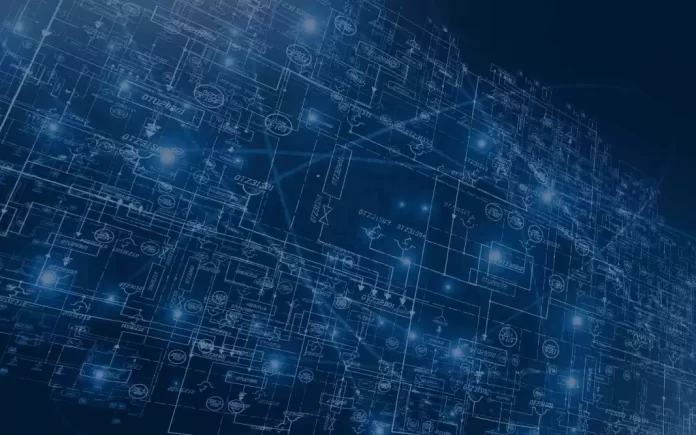Последнее обновление 17.04.2024 — Василий Иванов
Chrome — один из самых безопасных веб-браузеров с множеством встроенных инструментов и функций безопасности, обеспечивающих безопасность ваших данных, паролей и жизни.
Но вы всегда можете быть в большей безопасности и повысить свою безопасность, поэтому вам следует использовать Windows Hello для блокировки ваших данных.
Как настроить Windows Hello в настройках системы
Прежде чем интегрировать Windows Hello с Chrome, вам необходимо убедиться, что Windows Hello включена в настройках системы.
- Нажмите клавиши Windows + I, чтобы открыть системные настройки Windows.
- Перейдите в «Учетные записи» > «Параметры входа» и найдите настройки Windows Hello. В качестве методов входа вы должны увидеть варианты распознавания лиц, отпечатков пальцев и PIN-кода.
Выберите параметр, который вы хотите настроить (например, Windows Hello Face), и следуйте инструкциям на экране, чтобы завершить настройку.
Как использовать Windows Hello для защиты паролей Chrome
Давайте теперь рассмотрим, как активировать Windows Hello для Chrome и сохранить свои пароли в безопасности:
- Откройте Chrome, щелкните значок меню (три точки) в правом верхнем углу экрана и выберите «Настройки».
- Выберите «Автозаполнение и пароли» из элементов слева, а затем нажмите «Диспетчер паролей Google».
Оттуда выполните следующие действия:
- Выберите «Настройки» в меню в левой части экрана Диспетчера паролей Google.
- На средней панели включите кнопку рядом с «Использовать Windows Hello при вводе паролей», чтобы активировать эту функцию.
Чтобы подтвердить изменение, введите свой PIN-код или воспользуйтесь альтернативным методом Windows Hello, предложенным системой.
Вот и все! После включения проверки Windows Hello вы должны увидеть окно, требующее биометрической аутентификации или PIN-кода, прежде чем Chrome автоматически заполнит ваши сохраненные учетные данные для входа.
Плюсы и минусы включения функции пароля Windows Hello в Chrome
Давайте теперь рассмотрим влияние активации функции пароля Windows Hello в Chrome:
Преимущества
К основным преимуществам относятся:
- Повышенная безопасность благодаря биометрической аутентификации. Используя биометрические данные, такие как отпечатки пальцев или распознавание лиц, Windows Hello значительно повышает защиту вашей учетной записи от несанкционированного доступа. Этот метод гораздо более безопасен, чем традиционные пароли, которые можно угадать или украсть.
- Удобный доступ к сохраненным паролям. Благодаря Windows Hello доступ к сохраненным паролям в Chrome становится проще простого. Быстрое биометрическое сканирование предоставляет вам немедленный доступ, обеспечивая при этом безопасность ваших онлайн-аккаунтов.
Недостатки
Некоторые из потенциальных недостатков включения функции пароля Windows Hello в Chrome включают:
- Требуются устройства, совместимые с Windows Hello. Чтобы использовать Windows Hello, ваше устройство должно поддерживать эту технологию. Это означает, что у вас не будет доступа к этой функции, если у вас старое или несовместимое устройство.
- Потенциальный аппаратный сбой. Как и в случае с любой аппаратной системой аутентификации, существует риск аппаратного сбоя, например, неисправности сканера отпечатков пальцев или камеры. Подобные проблемы могут временно заблокировать вас в ваших онлайн-аккаунтах.
- Возможные проблемы с распознаванием пользователей. Использование Windows Hello иногда может создавать сложности, например несогласованность распознавания пользователей. Это может нарушить запланированный беспрепятственный доступ и заставить вас прибегнуть к ручному вводу пароля.
Как отключить функцию пароля Windows Hello в Chrome
Если вы чувствуете, что функция пароля Windows Hello в Chrome не работает в вашу пользу, вы можете легко отключить ее, выполнив следующие действия:
- Откройте Google Chrome, щелкните три точки в правом верхнем углу, чтобы получить доступ к меню, а затем выберите «Настройки».
- Выберите «Автозаполнение и пароли» слева, а затем нажмите «Диспетчер паролей Google» на средней панели.
- Выберите «Настройки» в пунктах меню, а затем отключите кнопку рядом с «Использовать Windows Hello при вводе паролей», чтобы деактивировать этот инструмент.
Интеграция Windows Hello с Chrome обеспечивает сочетание удобства и повышенной безопасности управления паролями. Но если вы решите, что это не для вас, отключить эту функцию довольно просто.